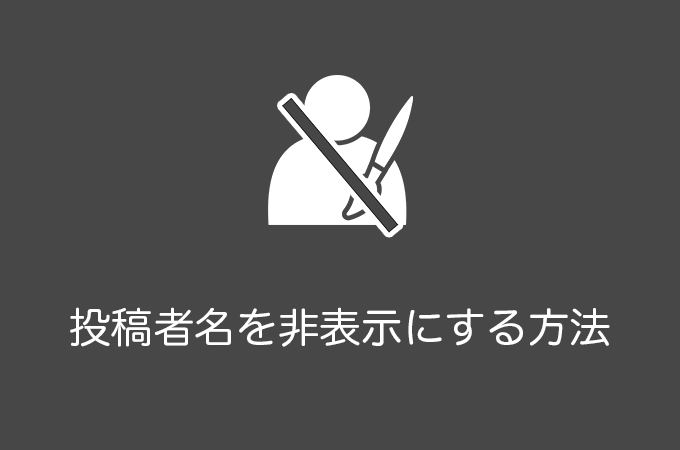この記事では、WordPressの投稿記事から投稿者名を非表示にする方法を紹介します。
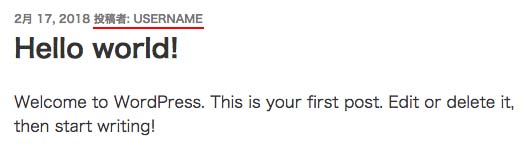
投稿者名が表示されている場合
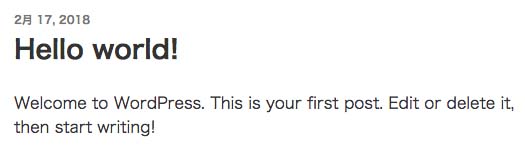
投稿者名が非表示の場合
投稿者名を非表示にすると次のようなメリットがあります。
- 投稿者名からユーザー名がわからなくなる
- 複数人で運営している場合に、誰が投稿したかわからないようにできる
投稿者名からユーザー名がわからなくなるのは、セキュリティ対策にも効果的です。
関連記事:WordPressセキュリティ対策の基本マニュアル
それでは、投稿者名を非表示にする方法を紹介していきます。
WordPressで投稿者名を非表示にする
投稿者名を非表示にするには、プラグインを使用します。そのため、テーマによってはうまくいかない場合がありますのでご注意ください。
使用するプラグインは、Show Hide Authorです。
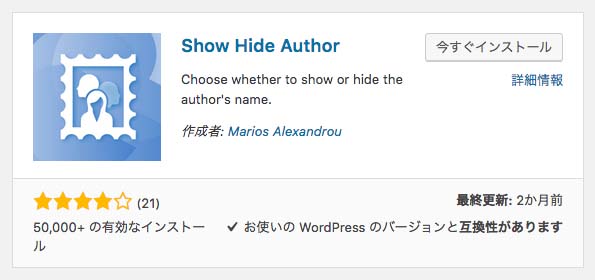
まずは、このプラグインをインストールし、有効化を行ってください。
有効化したら、プラグイン > Show/Hide Authorをクリックして、設定ページを開いてください。
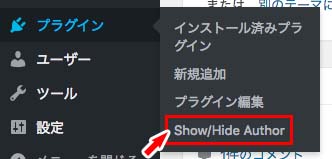
設定ページの1番上の項目で投稿者名を表示する投稿タイプを選択できます。次のように選択した場合、投稿では非表示、固定ページでは表示されます。
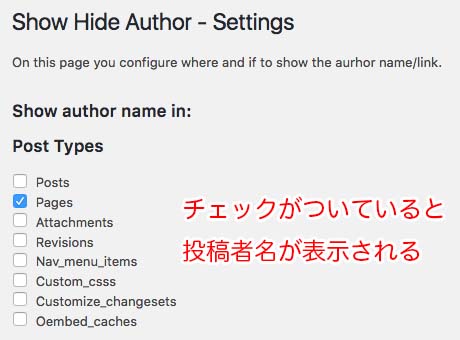
投稿者名が非表示になるのは、チェックを外した投稿タイプだよ。間違わないように気をつけてね
選択できたら、下へスクロールして「変更を保存」ボタンを押してください。
投稿画面で表示を確認してみましょう。
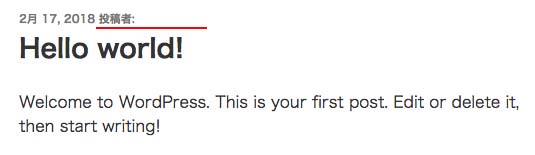
投稿者名は非表示になっていますね。でも前にある「投稿者:」という文字列が残っています。
このいらない文字列を非表示にするよ。でも準備が必要だから手順に沿ってやっていこう
非表示にするために必要な情報は次の2つです。
- 非表示にする文字列
- 文字列のクラス名
非表示にする文字列(※)はわかっているので、文字列のクラス名を確認します。※この記事の例では、「投稿者:」です。
まず、ブラウザのインスペクタを起動してください(①)。そして、非表示にしたい文字列にカーソルを合わせてください(②)。カーソルを合わせると非表示にしたい文字列のクラスが確認できます(③)。
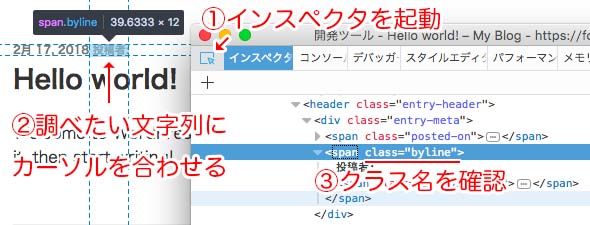
テーマ「Twenty Seventeen」ではクラス名はbylineとなっています。
必要な2つの情報の確認が終わったら、プラグイン > Show/Hide Authorをクリックして、もう1度プラグインの設定ページを開いてください。
下へスクロールしていき、「Advanced: Hide the “by” word」という項目を見つけてください。
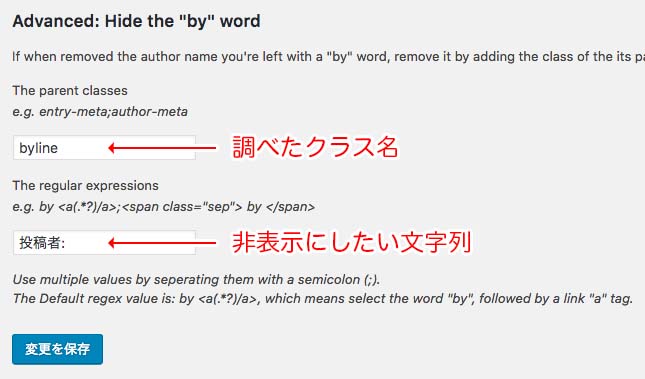
上の欄に確認したクラス名を入力し、下に非表示にしたい文字列を入力します。
入力を終えたら、「変更を保存」ボタンを押してください。
再度、投稿画面を確認すると「投稿者:」という文字も非表示になっています。
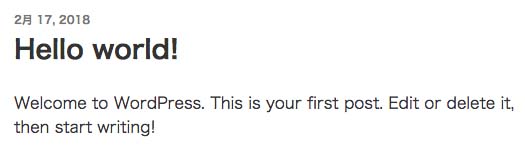
以上、WordPressで投稿者名を非表示にする方法でした。
セキュリティ面を気にして投稿者を非表示にしたい場合、代わりの手段として投稿者名を変更する方法があるよ。投稿者名を変更したい場合は、WordPressで投稿者名を変更する方法の記事を参考にしてね
WordPressのセキュリティを強化するには?
導入部分で話したように投稿者名を非表示にするのは、セキュリティ強化を目的とする方がいるはずです。ログインに使用するユーザー名をわからなくするためです。
サクッと行えるセキュリティ対策としては効果的ですが、知識のある方は隠しても簡単にユーザー名を知ることができます。
そのため、管理画面への不正ログインを気にするならもう少ししっかりとした対策を行いたいものです。
1番良い方法はIPアドレスでアクセス制限をかける方法ですが、外出中にも管理画面にログインする方にはこの方法は利用できません。
そういう方は、ログイン試行回数を制限するか、Basic認証を導入されるのをおすすめします。
WordPressのセキュリティ対策を行う上で、管理画面への不正侵入を防ぐことは重要です。しっかりと対策を行っておきましょう。
WordPressのセキュリティ対策についてもっと詳しく知りたい方は、次のボタンより詳細ページへ移動できます。